Безопасный режим работы Windows часто необходим для удаления шпионского ПО, рекламного ПО, вирусов, троянов. Этот режим работы Windows отличается от нормального тем, что при его выборе загружаются только самые необходимые драйверы и компоненты системы. После того как компьютер загрузиться вы можете делать практически всё тоже самое что и в нормальном режиме.
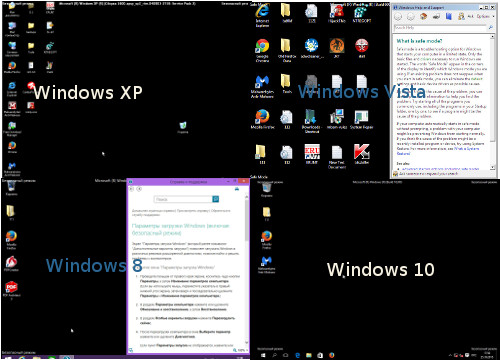
Способы запуска компьютера в безопасном режиме
1. Классический
Windows 95, 98, 2000, XP, Vista, 7
Перезагрузите свой компьютер. После того как ваш компьютер подаст короткий звуковой сигнал, нажмите клавишу F8. Перед вами покажется меню загрузки Windows как показано ниже.

Выберите Безопасный режим (Safe Mode) — первую строчку и нажмите Enter. Когда компьютер загрузиться в безопасном режиме вы увидите следующее сообщение.

Кликните по кнопке Да и вы можете приступить к работе с компьютером в безопасном режиме.
Windows 8 и 8.1
Кликните по кнопке Windows.
![]()
В правом верхнем углу найдите и кликните по иконке Выключить компьютер.
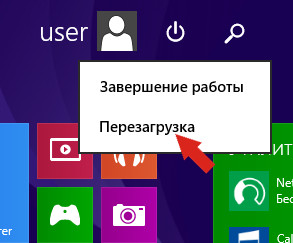
В меню вам нужно выбрать пункт Перезагрузка, но перед тем как его кликнуть, нажмите и держите клавишу SHIFT. В результате откроется следующее меню.

Выберите пункт Диагностика.

В этом меню выберите пункт Дополнительные параметры.

Здесь кликните по пункту Параметры загрузки.

Кликните по кнопке Перезагрузить. Ваш компьютер будет автоматически перезагружен. Сразу после того как Windows начнет загружаться будет показано меню Параметры загрузки. Пример такого сообщения приведено ниже.

Нажмите F4 для запуска компьютера в Безопасном режиме. Если вам в этом режиме необходим доступ к Интернету, то вам нужно нажать F5 и выбрать Безопасный режим с загрузкой сетевых драйверов. По окончании загрузки компьютера вы увидите Рабочий стол.
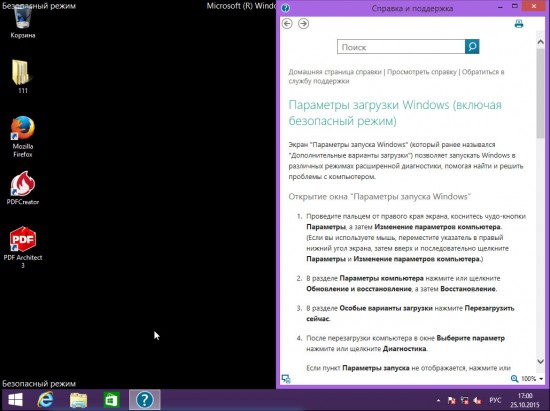
Windows 10
Кликните по кнопке Windows.
![]()
В открывшемся меню выберите пункт Завершение работы. А в нём пункт Перезагрузка.
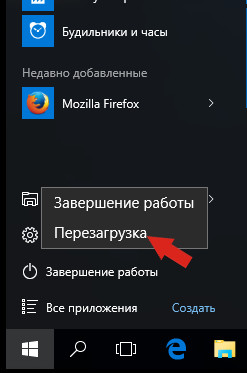
Но перед тем как его кликнуть, нажмите и держите клавишу SHIFT. В результате откроется следующее меню.

Выберите пункт Диагностика.

В этом меню выберите пункт Дополнительные параметры.

Здесь кликните по пункту Параметры загрузки.

Кликните по кнопке Перезагрузить. Ваш компьютер будет автоматически перезагружен. Сразу после того как Windows начнет загружаться будет показано меню Параметры загрузки. Пример такого сообщения приведено ниже.

Нажмите F4 для запуска компьютера в Безопасном режиме. Если вам в этом режиме необходим доступ к Интернету, то вам нужно нажать F5 и выбрать Безопасный режим с загрузкой сетевых драйверов. По окончании загрузки компьютера вы увидите Рабочий стол.
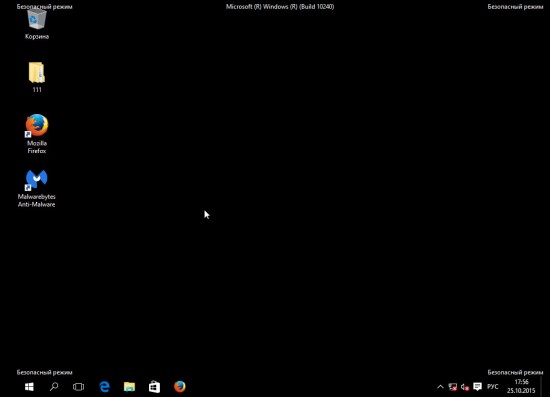
2. Используя программу Msconfig — Конфигурация системы
Программа Msconfig — это небольшая утилита, которая может изменять разнообразные настройки операционной системы. С её помощью можно легко загрузить компьютер в Безопасном режиме.
Windows 95, 98, 2000, ME, XP

Нажмите Enter или кликните по кнопке OK. Программа Msconfig запуститься и откроется главное окно.

Откройте вкладку BOOT.INI и в ней поставьте галочку напротив пункта /SAFEBOOT.
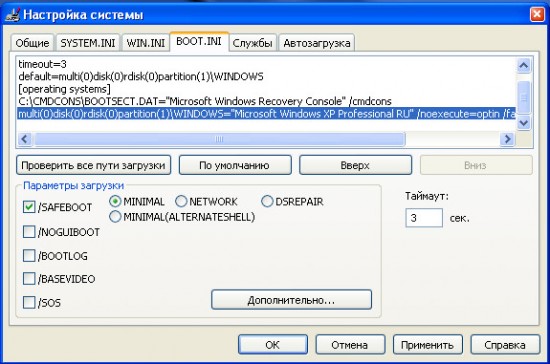
Если вам необходим в безопасном режиме доступ к сети Интернет, то правее пункта /SAFEBOOT выберите ещё NETWORK вместо MINIMAL. Далее кликните по кнопке OK. Программа сообщит о необходимости перезагрузить компьютер.

Кликните Перезагрузка. Ваш компьютер будет перезагружен автоматически. Только место обычного режима ваш компьютер будет загружен в Безопасном режиме.
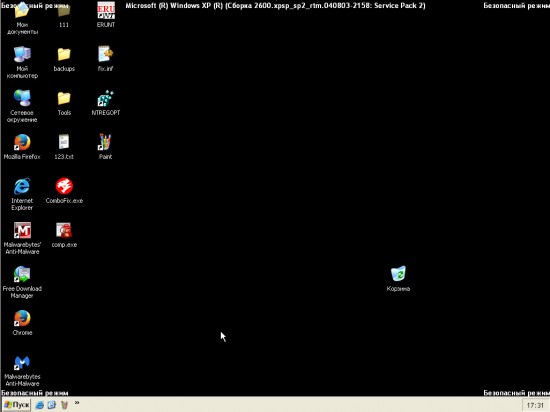
Чтобы восстановить возможность загрузки компьютера в Нормальном режиме, запустите программу msconfig снова и в её главном окне выберите пункт Обычный запуск. Кликните OK. Программа сообщит о необходимости перезагрузить компьютер. Кликните Перезагрузка.
Windows Vista, 7
Кликните по кнопке Windows. В поле поиска введите msconfig.
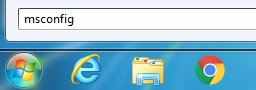
Нажмите Enter. Программа Msconfig запуститься и откроется главное окно.

Откройте вкладку Загрузка и в ней поставьте галочку напротив пункта Безопасный режим.
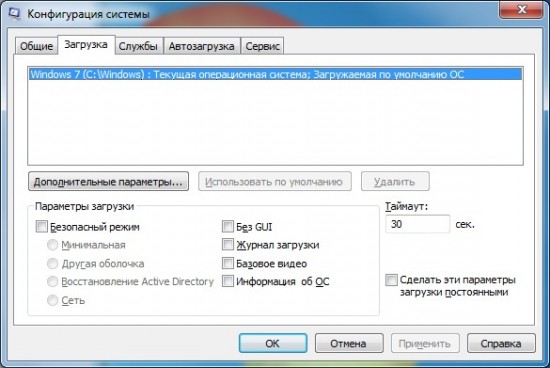
Если вам необходим в безопасном режиме доступ к сети Интернет, то ниже пункта Безопасный режим выберите ещё Сеть вместо Минимальная. Далее кликните по кнопке OK. Программа сообщит о необходимости перезагрузить компьютер.

Кликните Перезагрузка. Ваш компьютер будет перезагружен автоматически. Только место обычного режима ваш компьютер будет загружен в Безопасном режиме.
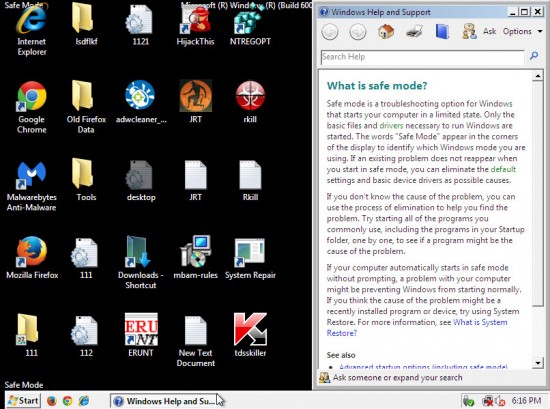
Чтобы восстановить возможность загрузки компьютера в Нормальном режиме, запустите программу msconfig снова и в её главном окне выберите пункт Обычный запуск.

Кликните OK. Программа сообщит о необходимости перезагрузить компьютер. Кликните Перезагрузка.
Windows 8, 8.1
Кликните по кнопке Windows.
![]()
В правом верхнем углу найдите и кликните по иконке Поиск. В открывшемся окне введите msconfig.
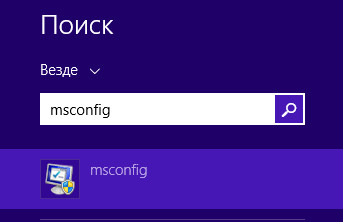
Нажмите Enter. Программа Msconfig запуститься и откроется главное окно.

Откройте вкладку Загрузка и в ней поставьте галочку напротив пункта Безопасный режим.
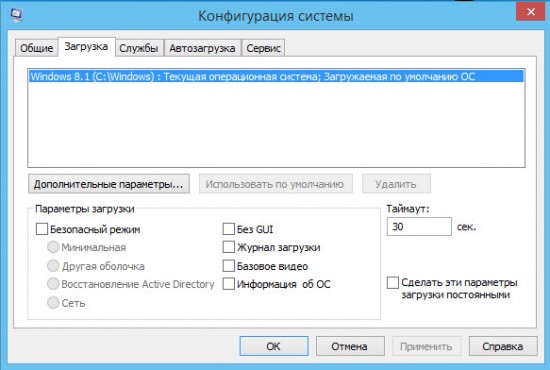
Если вам необходим в безопасном режиме доступ к сети Интернет, то ниже пункта Безопасный режим выберите ещё Сеть вместо Минимальная. Далее кликните по кнопке OK. Программа сообщит о необходимости перезагрузить компьютер.

Кликните Перезагрузка. Ваш компьютер будет перезагружен автоматически. Только место обычного режима ваш компьютер будет загружен в Безопасном режиме.
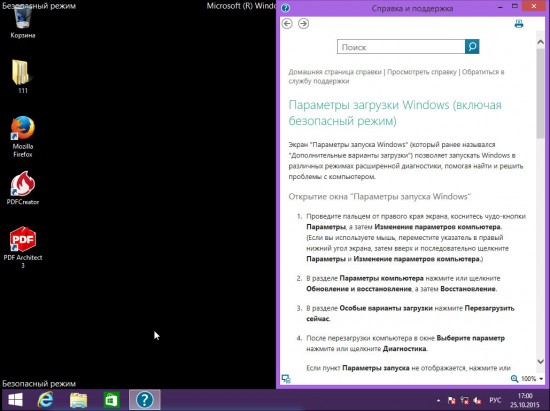
Чтобы восстановить возможность загрузки компьютера в Нормальном режиме, запустите программу msconfig снова и в её главном окне выберите пункт Обычный запуск.

Кликните OK. Программа сообщит о необходимости перезагрузить компьютер. Кликните Перезагрузка.
Windows 10
Кликните по кнопке поиска и в поле ввода введите msconfig.
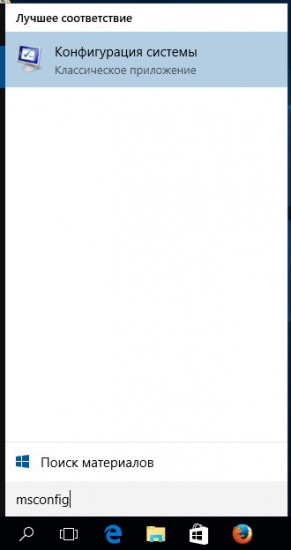
Нажмите Enter. Программа Msconfig запуститься и откроется главное окно.

Откройте вкладку Загрузка.
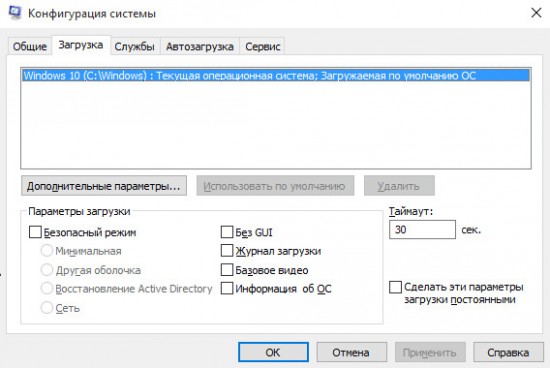
Поставьте галочку напротив пункта Безопасный режим.
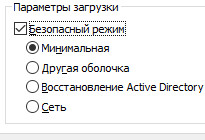
Если вам необходим в безопасном режиме доступ к сети Интернет, то ниже пункта Безопасный режим выберите ещё Сеть вместо Минимальная. Далее кликните по кнопке OK. Программа сообщит о необходимости перезагрузить компьютер.

Кликните Перезагрузка. Ваш компьютер будет перезагружен автоматически. Только место обычного режима ваш компьютер будет загружен в Безопасном режиме.
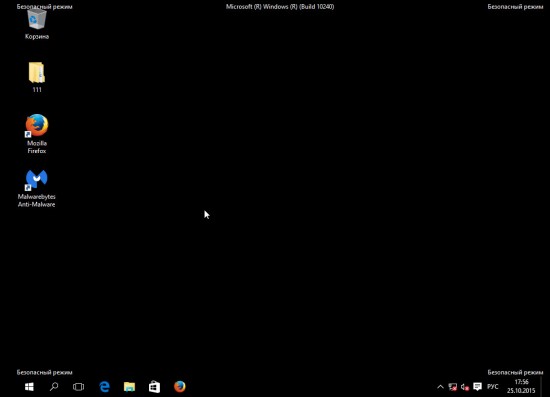
Чтобы восстановить возможность загрузки компьютера в Нормальном режиме, запустите программу msconfig снова и в её главном окне выберите пункт Обычный запуск.

Кликните OK. Программа сообщит о необходимости перезагрузить компьютер. Кликните Перезагрузка.
Если компьютер не загружается в безопасном режиме
Такое возможно если вирус или троян удалили или повредили части реестра Windows, которые отвечают за загрузку компьютера в безопасном режиме. Для решения этой проблемы скачайте и запустите бесплатную утилиту SafeBootKeyRepair. Перезапустите компьютер и попробуйте войти в безопасный режим снова.
Обновление 1: если утилита SafeBootKeyRepair недоступна, то вы можете попробовать эту. Скачайте и распакуйте, в архиве reg файл с дефолтными значениями ключей реестра обеспечивающими правильный запуск безопасного режима. Кликните по файлу дважды, для установки этих дефолных значений.
Обновление 2: Если предыдущие способы востановления загрузки компьютера в безопасном режиме вам не помогли, то попробуйте следующее. Скачайте и установите Super Antispyware. Запустите, в главном окне кликните по кнопке Preferences, далее по вкладке Repairs, в списке выберите Repair broken SafeBoot key, после чего кликните по кнопке Perform Repair…
Если у вас возникли вопросы по этой инструкции или она вам не помогла, то обратитесь на наш компьютерный форум.
Примечание: обращаюсь ко всем, у кого возникли проблемы с запуском компьютера и программы описанные в инструкции не помогли или не подходят. Комментарии — это не то место, где нужно задавать вопросы, ПОЖАЛУЙСТА обращайтесь на наш форум, в соответствующий раздел! Форум предоставляет больше возможностей в плане обсуждения ваших проблем и поиска их решения!







нашёл проблемму.
Сидела зараза
Backdoor.Win32.Agent.tcb C:\WINDOWS\system32\tdssmain.dll
Backdoor.Win32.TDSS.zj C:\WINDOWS\system32\TDSSl.dll
Rootkit.Win32.Clbd.ky C:\WINDOWS\system32\tdssadw.dll
Rootkit.Win32.Agent.eeq C:\WINDOWS\system32\drivers\tdssserv.sys
удалил и всё за работало и BSOD пропал
Светлана, обратитесь на наш форум.
Максим, судя по файлам ваш компьютер заражён TDSServ трояном. Если компьютер стал работать стабильнее, то попробуйте ещё запустить Malwarebytes Anti-malware, для того чтобы подчистить компьютер.
Здравствуйте…срочно нужна помощь! У моего друга проблема:
Перезагружаю Win Xp sp2, жму f8, Вылазиет выбор девайса:
Device:
-Floppy…
-CD-ROM…
-HARD…
Выбираю винт, но выбор режимов не появляется! Вместо этого происходит обычная загрузка Windows! Сначала всё ОК загужается рабочий стол, значки а потом появляется синий екран с надписью сверху:
DRIVER_IRQL_NOT_LESS_OR_EQUAL
КАК включить безопасный режим, когда окно режимов не хочет появляться?
Заранее спасибо.
После выбора девайса и нажатия Enter компьютер начнёт загружатся, вот тогда и жмите F8 снова.
Помогите, плиз. Не могу загрузить ни обычный,ни безопасный режим. Все зависает на черном окне с именем процессора вверху и «Press DEL to enter SETUP» внизу.
Далее все висит. Ни DEL, ни F8 не помогают. Что делать? Заранее спасибо.
Возможно в вашем случае повреждён загрузочный сектор жесткого диска, поэтому тут два варианта, которые требуют наличие установочного диска Windows.
1. Используя установочный диск вы выполняете восстановление системных файлов.
2. Используя установочный диск вы запускаете Recovery console и выполняете восстановление загрузочной записи жесткого диска.
Огромное спасибо! Помогло…
Здравствуйте!!!! скажите пожалуйста что делать если компьютер не хочет совсем включаться, т.е. он предлагает варианты загрузки,но когда нажимаешь,то экран гаснет и ничего не происходит.
Возможно повреждены системные файлы, поэтому необходим установочный диск Windows, для востановления работоспособности компьютера.
Здраствуйте! Имеется ноут Dell Inspiron 1501. Вчера человек все выключил, сегодня: Windows начинает загружатся, … и рестартируется. На F12 предлагает boot меню, на F2 — загружается BIOS. F8 не реагирует. Что делать?
Есть решение. Вошла в БИОС, там отключила быструю загрузку и тогда удалось успеть нажать F8
Здравствуйте!!! У меня проблема: мне нужно запустить компютер в безопасном режиме для удаления компонентов трояна (у меня есть утилита для ее удаления), но он не запускается. В первый раз, когда я попробовала, меню дополнительных режимов появилось, и я выбрала безопасный режим, но в безопасный режим зайти не удалось. Попробовав еще пару раз нажать на F8 при загрузке ситемы, меню дополнительных режимов не появилось, вместо нее появлется что-то другое на английском языке (я его совершенно не знаю). Помогите, если можете.
Заранее спасибо!!!
Мой вопрос 63. После нажатия на F8 появляется небольшое окно синего цвета и на нем надписи на английском:
Please select boot device:
1st FLOPPY DRIVE
PM-_NEC DVD_RWND-4571A
3M-ST3160811AS
стрелка вверх and стрелка вниз to move seletion
ENTER to select boot device
ESC to boot using defaults
После этого я просто нажимаю на кнопку на системном блоке, т.к. не знаю что делать дальше, и компюьтер загружается в нормальном режиме.
У вас открывается выбор диска, с которого будет происходить загрузка операционной системы. В этом меню выберите нижний пункт, 3M-ST3160811AS, судя по всему это ваш жёсткий диск и нажмите Enter.
Компьютер начнёт загружаться далее, в этот момент и нажимайте F8.
Здравствуйте!!! У нас проблема: мы запустили компьютер в безопасном режиме поскольку так он не загружался и нам по тел.сказали что возможно у нас вирус.Сейчас компьютер работает в безопасном режиме но у нас нет антивируса а нам сказали делать частичное сканирование диска «С»как нам быть?И ещё пропал звук компьютера.Заранее спасибо!!!
Мой вопрос 63 и 64. Спаибо за подсказку, я попала в меню дополнительных режимов, только сразу после выбора безопасного режима и нажатия на enter, операционная система загружается в обычном режиме. Я пробовала заходить в безопасный режим на рабочем компютере, и удалось, а вот на домашнем не получается. Не скажете че делать дальше?
Дина, запустите компьютер в Безопасном режиме с загрузкой сетевых драйверов.
Для этого воспользуйтесь инструкциями приведенными выше, но выберите пункт 2.
В этом режиме вы сможете заходить в Интернет и локальную сеть.
Скачайте какой-либо антивирусную или антиспайварную программу, например Malwarebytes Anti-malware и просканируйте свой компьютер.
Ольга, попробуйте воспользоваться инструкциями по восстановлению работы безопасного режима, которые приведены выше (обновление 1-2).
Спасибо огромное! У меня все получилось!
При перезагрузке отсутствует характерный звуковой сигнал.Даже не помню,в каком месте он звучит. Но вроде при обычном запуске этот сигнал есть.Насколько важно,чтобы именно при перезагрузке в безопасный режим? Кстати у меня фигурирует при запуске\перезагрузке не F8 а F9
Сам по себе звуковой сигнал не важен, это просто индикация о том, что начался процесс загрузки операционной системы.
Испробывала все 3 способа загрузки компьютера в безопасном режиме… и ничего не помогло. Компьютер вообще не реагирует на клавишу F8 и спокойно загружается в обычном режиме. А мне нужно установить crack. Помогите пожлуйста…
Лена, извините но на этом сайте мы не оказываем помощь в установлении кряков.
Привет. У меня вот какая проблема.Жму f8, выбираю Безопасный режим, пошла загрузка и сразу перезагрызка и так постаянно
скачал ваши версии не помогло
Сергей, обратитесь на наш форум. Возможно компьютер заражён трояном или вирусом, который блокирует запуск компьютера в безопасном режиме.
помогите не могу запустить компьютер в Безопасном режим жму F8 как обично
вибираю Safe MODE идет загрузка и не попав в Safe MODE комп перезагружается
и предлагает вибор такий же как и при нажатие F8 опять вибираю Safe MODE и
тоже самое и так безкинечно а в обичном режиме порядок
я сформотизировал комп после формата Safe MODE работает но после ыстантвоки любой программи опять тоже самое
Странная ситуация, попробуйте сначала запустить Flash Disinfector, возможно какой-то раздел жесткого диска или флешка заражены вирусом, и поэтому спустя некоторое время происходит новое заражение вашего компьютера.
спосибо Валери мне Flash Disinfector не помогло но запустил ComboFix
и после перезагризки смог войти в Sof mod но только но после перезагризки
опять то же самое и кажди раз перед теем как войть в Sof mod приходится запусть ComboFix
я цконировал весь комп ничево опасново похоже нету сделал так как вы написали в удаление троянов тосле добавочно
праверил nod 32 ничево нет
Сергей, обратитесь на наш форум. Попробуем помочь.
безопасный режим включается, доходит до выбора пользователя. после выбора живёт ещё 3 секунды(рабочий стол при этом не включается) и завершает винду.
Если в нормальном режиме компьютер работает, то вероятно, что запуск в безопасном режиме блокирует вирус. Обратитесь на наш форум, попробуем помочь.
У меня появилась проблема на компе: при зарузке в обычном режиме появляется рабочий стол с ярлыками и начинает сильно тормозить, но при этом можно открыть диспетчер задач в котором загрузка проца 0%; при загрузки безопастного режима комп либо уходит в перезагрузку, либо зависает на черном экране.
Я установила касперского обновила его в безопасном режиме, он автоматически удалял, лечил вирусы, после этого перезагрузился. При загрузке компа появляется администратор , при нажатии на кнопку компьютер пишет сохранение файлов и опять перезагружается и так постоянно. Помогите что делать.
Иван, обратитесь на наш форум. Проверим ваш компьютер.
Доброго времени суток.
Хочу отключить возможность восстановления системных файлов, но в свойствах системы нет одноименной вкладки. Хотя, раньше, точно помню, что была(.
Как ее вернуть?
Вы имели в виду вкладку Восстановление системы ? Возможно ваша проблема — это результат заражения. Обратитесь на наш форум.
Здравствует Валерий! У меня токая проблема: при запуске компьютер выдает сообщение
Starting Acronis Loader…
Press F11 for Acronis Starts up Recovery Manager…
Затем появляется: Не удалось выполнить загрузку и запуск операционной системы Windows. Потом просит выбрать безопасный режим или Загрузку последней удачной конфигурации и т.д.. И так каждый раз, при каждом запуске компа. Подскажите, как убрать сообщение о безопасном режиме.
попробуйте деинсталлировать Acronis Loader
Здравствуйте,у моего компика такая вот проблема,ни в одном режиме не запукается,когда пытаюсь загрузиться в обычном режиме,появляется загрузка Windows XP,что=то в системнике щелкает и компьютер перезагружается,так и не войдя в систему,нюанс,при переносе жесткого на другой комп,с другими характерстиками железа,винда грузится!!!
Что сказать, в таком случае наиболее вероятно, что проблема именно в железе.
Здравствуйте.Проблема такая:когда захожу через f8 то нет возможности зайти на безопасный режим.Через 20 секунд загружается в нормальном режиме.Стрелки не реагируют.Клава мертвая.Ставлю загрузочный диск говорит не совместима.Что делать?Подскажите.
Если не можете зайти в безопасный режим через F8, то возможно просто не тогда нажимаете эту клавишу.
Кроме этого можно загрузится в безопасном режиме используя программу msconfig. Запустите её через меню Пуск -> Выполнить.
Когда программа запустится, то выберите в каком режиме загрузится компьютере при последующем запуске.
Здравствуйте!Загружала пробную версию Касперского, NOD32 не удалила!Теперь комп либо включается и виснет, либо все время перезагружается!Подскажите, что теперь делать?нужно как-то удалить Касперского наверное?Помогите пожалуйста!
Если компьютер загружается в безопасном режиме, что описан выше, то загрузитесь в него и удалите NOD32 или Касперского.
Все уже сделала!Спасибо!
Здравствуйте!Как удалить антивирусник Symantec?после того как пыталась удалить, теперь кликаю на любой файл правой клавишей, начинает загружаться Symantec!
Если программа не удаляется через панель Добавления/удаления программ, то установите её заново и попробуйте деинсталлировать снова.